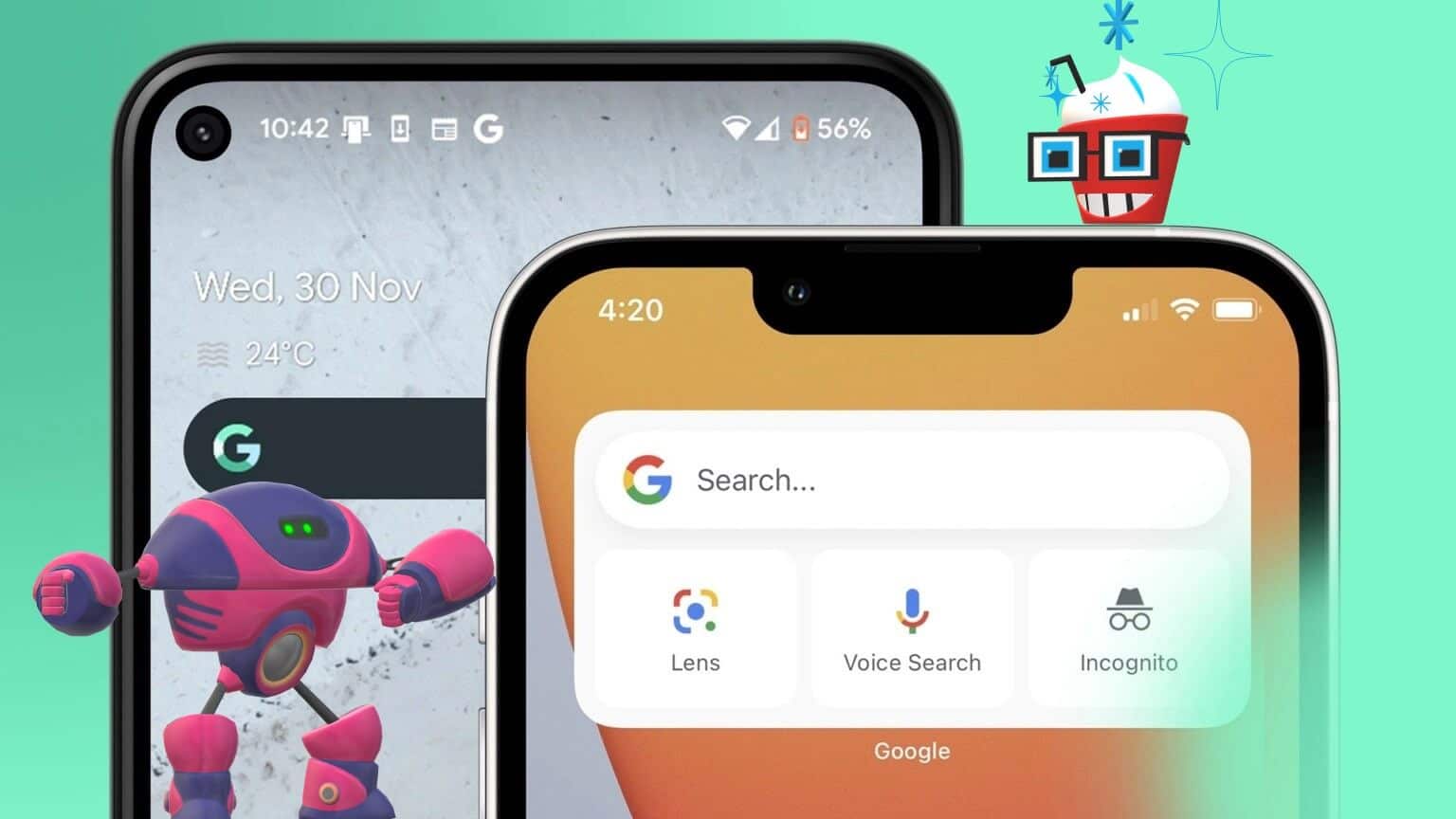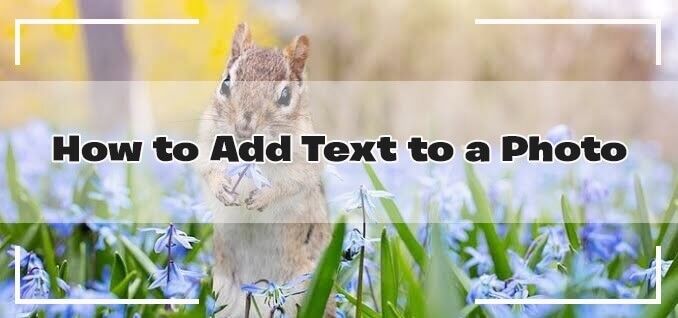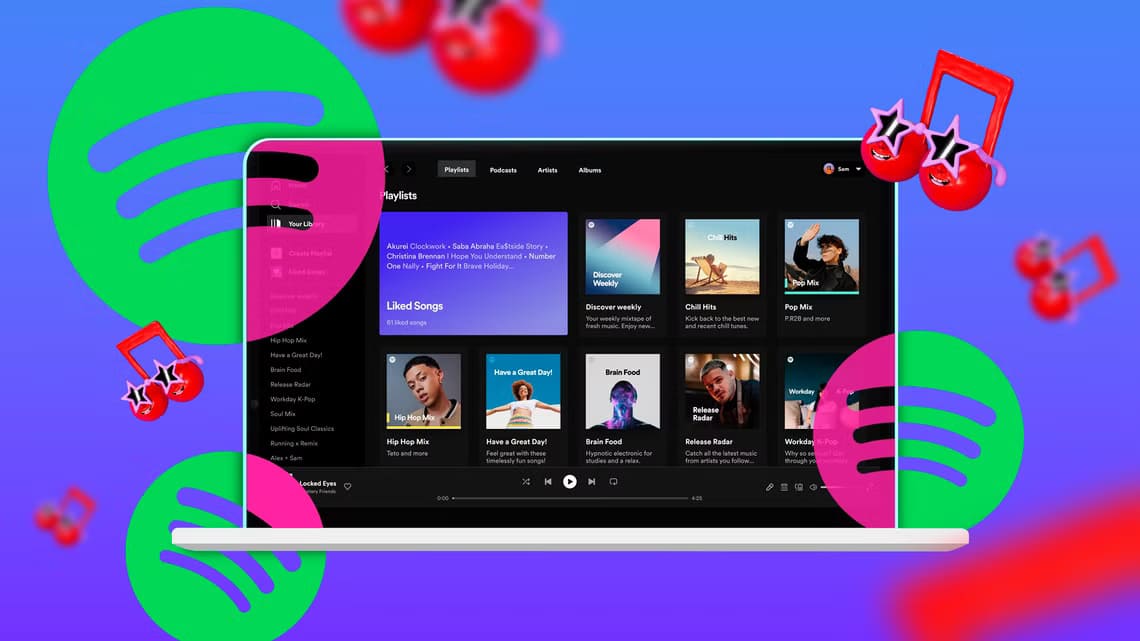QuickTime Player — любимый проигрыватель многих пользователей Mac. Поэтому, если вы столкнулись с ошибкой «Этот файл несовместим с QuickTime Player», это может быть неприятно. К счастью, у вас есть помощь, и мы можем помочь вам решить проблему, проведя базовые процедуры устранения неполадок. Пора отбросить все тревоги и продолжить чтение.
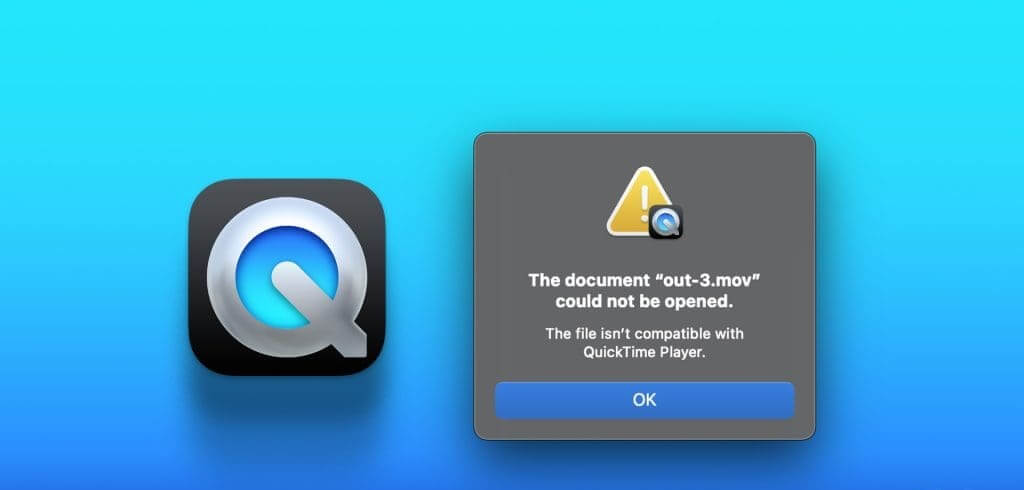
Файл несовместим с QuickTime Player. Эта проблема обычно возникает при попытке открыть медиафайл, который QuickTime Player не может обработать. Чтобы решить эту проблему, сначала необходимо определить, связана ли проблема с проигрывателем или с видео. Для этого попробуйте снова воспроизвести видео и QuickTime Player.
Почему я вижу ошибку «Этот файл несовместим с Quicktime Player»?
Печально известная ошибка видеоплеера macOS может возникать время от времени. Согласно статье службы поддержки Apple, Apple предвидит эту проблему совместимости. Технологический гигант предлагает два решения: обновление приложения или использование другого приложения, но мы можем предложить больше.
Однако прежде чем приступить к устранению проблемы несовместимости файла с Quicktime Player, разумно проверить основные причины возникновения ошибки.
- QuickTime Player или macOS устарели.
- QuickTime Player не поддерживает кодек для вашего файла.
- Имя формата файла не соответствует базе данных кодеков QuickTime Player.
- Видео- или аудиофайл поврежден.
- Вирусы и вредоносные программы в macOS мешают работе QuickTime Player.
- QuickTime Player больше не отвечает.
Какой бы ни была причина, выполнение следующих шагов по устранению неполадок в указанном ниже порядке должно быстро решить проблему.
7 способов исправить ошибку «Невозможно открыть видеофайл в QuickTime»
Хотя окончательное решение — это связаться сСлужба поддержки Apple И обратившись к ним за помощью, мы нашли несколько решений, которые могут исправить такие проблемы, как: Этот файл содержит медиафайлы, несовместимые с Quicktime Player в любой момент времени.
1. Закройте и перезапустите Quicktime Player.
Иногда видеоплеер может аварийно завершить работу на этапе фоновой обработки, из-за чего он не будет корректно реагировать на команды запуска файлов и выдавать случайные ошибки. Принудительное завершение работы и перезапуск приложения могут легко решить эту проблему.
Шаг 1: Перейти к Launchpad или использовать В центре внимания, Найти и открыть Монитор активности.
Шаг 2: попробуй Откройте для себя QuickTime Player Чтобы найти его, воспользуйтесь списком приложений или строкой поиска.
Шаг 3: Нажмите кнопка X Из верхней строки меню.
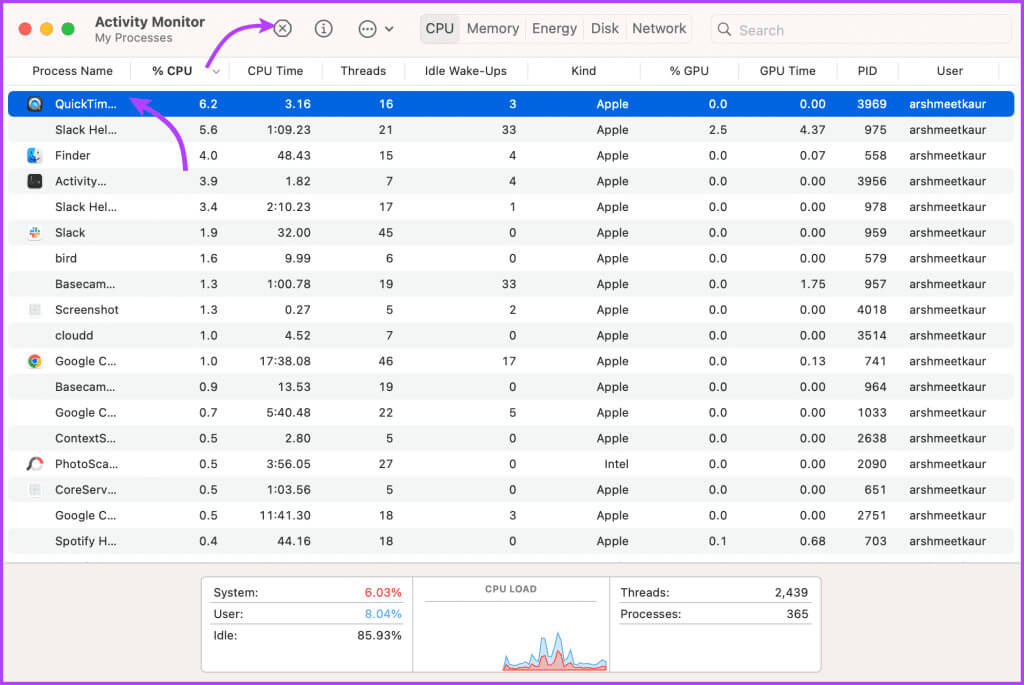
Шаг 4: Далее коснитесь Принудительное увольнение.
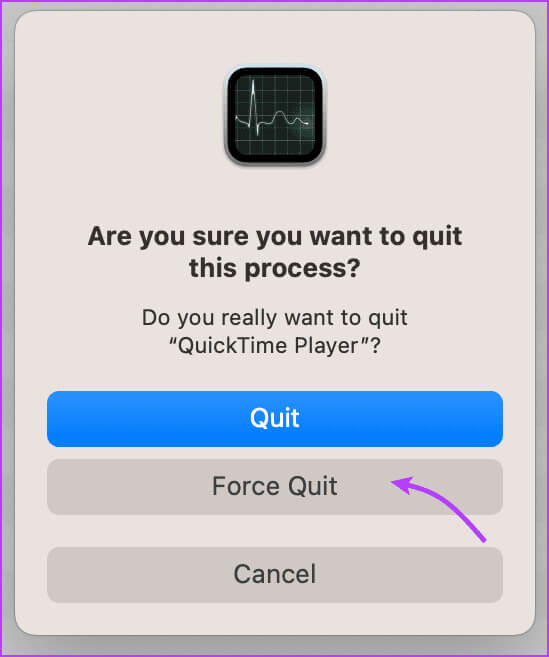
Теперь подождите немного. Если возможно, перезагрузите Mac, чтобы начать всё сначала, затем откройте Quicktime Player и попробуйте воспроизвести видео.
2. Обновите Quicktime Player и macOS.
Apple не предоставляет отдельные графики обновлений для встроенных приложений, таких как Safari и QuickTime Player. Поэтому обновлять эти приложения можно только Обновление операционной системыВот как.
Шаг 1: Щелкните значок Apple В строке меню выберите Системные настройки.
Шаг 2: Если доступно обновить, Вы можете получить уведомление на этой странице. В противном случае перейдите по ссылке год и выберите обновить программное обеспечение.
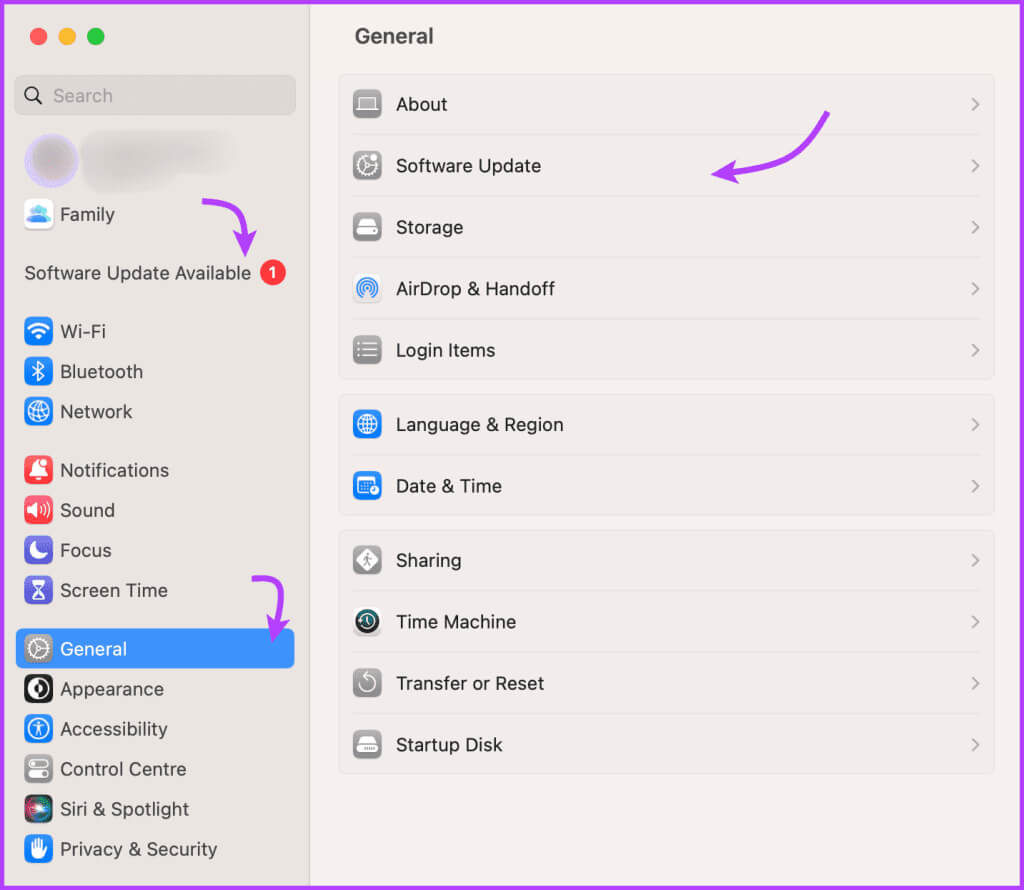
Шаг 3: Если доступно, нажмите Обновитесь сейчас.
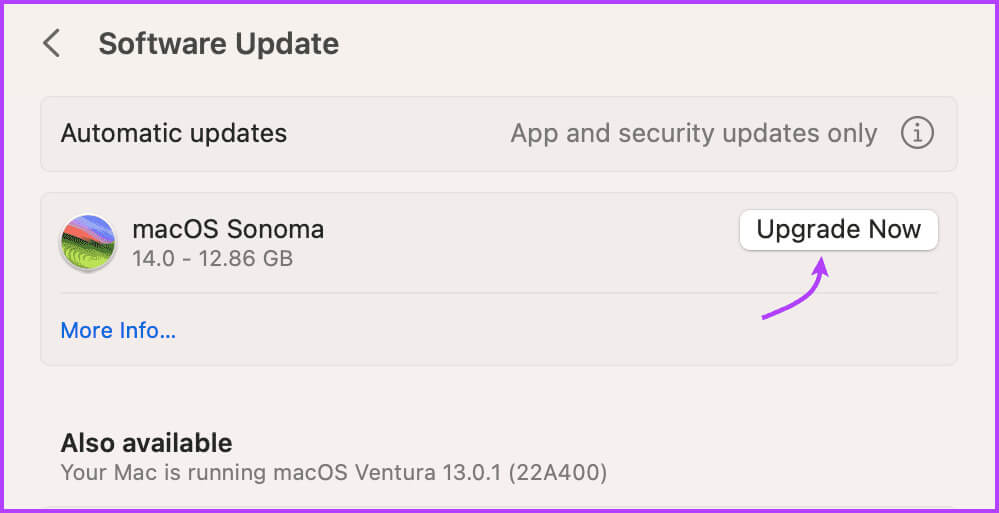
После завершения попробуйте воспроизвести видеофайл. Если ошибка не исчезнет, перейдите к следующему шагу.
Примечание: Если вы используете macOS Monterey или более раннюю версию, нажмите значок Apple → Об этом Mac → Обновление ПО и, если доступно, нажмите Обновить сейчас.
3. Еще раз проверьте формат файла.
QuickTime Player не предлагает такой же полной поддержки форматов файлов, как некоторые более продвинутые медиаплееры. Тем не менее, он без проблем поддерживает такие форматы, как фильмы QuickTime (MOV), файлы MPEG-4 (MP4, MP3, M4V, M4A), MPEG-2, AVI, Mjpeg, DV Stream и аудиофайлы, такие как AIFF, WAV и AAC.
Возможно, видеофайл находится вне диапазона, и ошибка «Файл несовместим с QuickTime Player» возникает из-за того, что он просто несовместим.
Однако существует вероятность, что расширение указано неверно или вы случайно его изменили. В таком случае переименование файла в правильный формат должно помочь. На MacBook или iMac попробуйте выполнить следующие действия.
Шаг 1: Открыть Finder и перейти к الموقع где был Хранилище файлов.
Шаг 2: Найдите файл, Щелкните правой кнопкой мыши и выберите Получить информацию.
Шаг 3: Здесь вы можете узнать больше. информация Назовите и удостоверьтесь, что все в порядке.
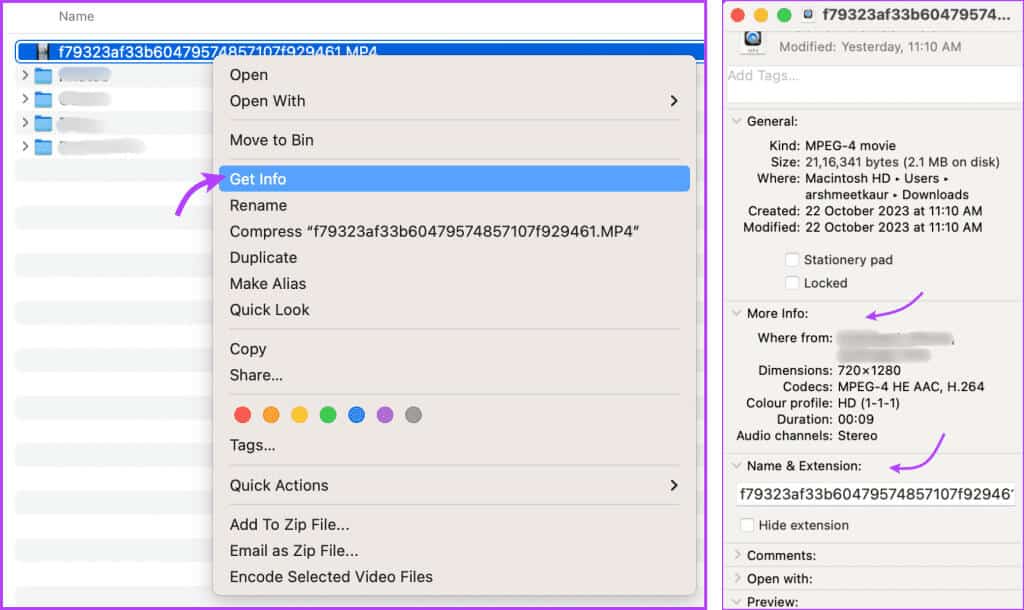
4. Проверьте видео- или аудиофайлы на наличие повреждений.
Если вы выполнили все вышеперечисленные действия по устранению неполадок, но QuickTime по-прежнему не может открыть видеофайл, проверьте его на наличие повреждений. Проще всего это сделать, воспользовавшись любым другим медиаплеером, доступным на вашем устройстве, для воспроизведения видео.
Если видео не воспроизводится и в других приложениях, проблема может быть в самом видео. Попробуйте следующий способ, скачайте видео заново или воспользуйтесь видеоконвертером, чтобы решить проблему.
5. Шифрование видео- и аудиофайлов для Quicktime Player
Компьютеры Mac оснащены встроенным медиакодером. С помощью этого инструмента можно перекодировать поврежденные медиафайлы, чтобы macOS могла воспроизводить их в QuickTime Player.
Шаг 1: Открыть Finder и выберите Видеофайл.
Шаг 2: Щелкните правой кнопкой мыши по файлу и выберите «Зашифровать выбранные видеофайлы».
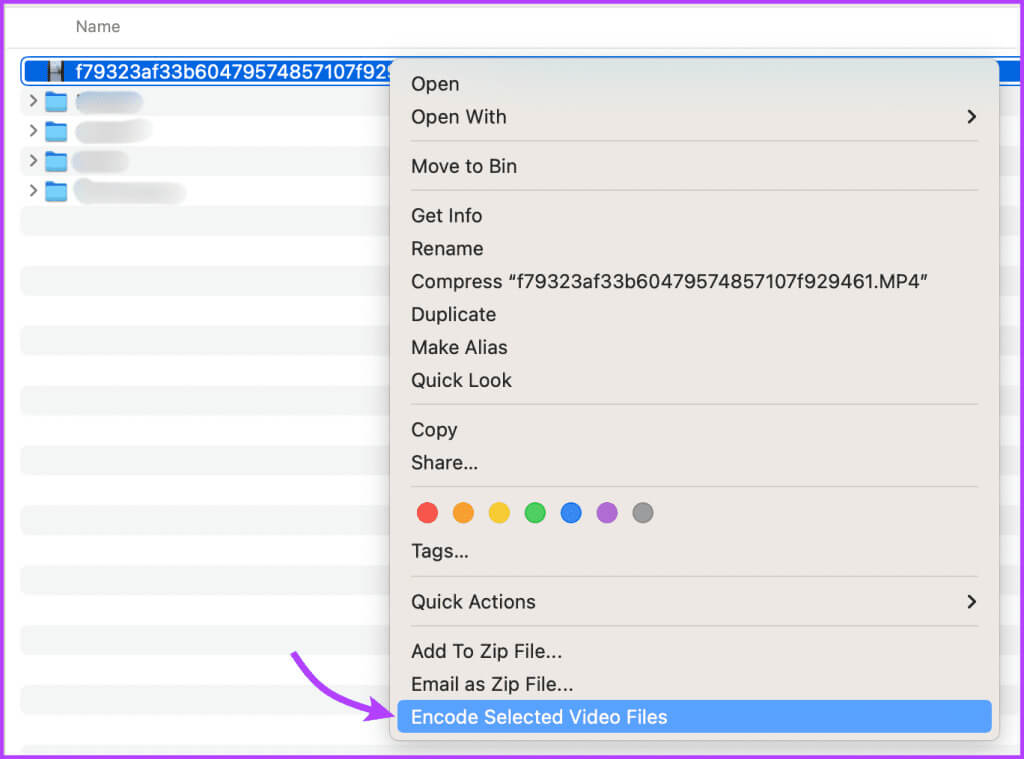
Шаг 4: Найдите соответствующая программа кодирования (Вы можете выбрать любой кодек, так как QuickTime Player поддерживает их все.)
Шаг 5: Нажмите отслеживание.
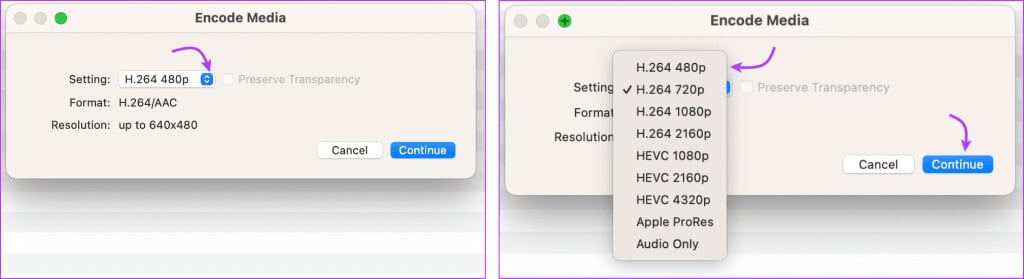
После завершения кодирования вы найдёте сконвертированный видеофайл в той же папке. Попробуйте воспроизвести его, и, возможно, теперь у вас получится.
6. Проверьте macOS на наличие вирусов.
Хотя macOS практически неуязвима, некоторые вредоносные программы и хитрые вирусы могут повредить встроенные приложения, такие как QuickTime Player. Не волнуйтесь. Существуют проверенные способы удаления вредоносных программ и предотвращения их попадания на ваш Mac.
Хороший антивирус и тщательная очистка вашего Mac могут существенно помочь. Убедившись, что в macOS нет вредоносных программ, шпионского ПО и вирусов, дайте видеофайлу ещё один шанс. Проверьте, вернётся ли QuickTime к своему быстрому состоянию (каламбурчик).
7. Найдите совместимое приложение в App Store.
Если вы находитесь в этом разделе, это означает, что вы испробовали все предыдущие методы устранения неполадок, но не смогли исправить ошибку «Этот файл несовместим с QuickTime Player». Остаётся только один вариант — установить другой видеоплеер, способный воспроизвести проблемный файл.
Чтобы найти подходящее приложение для вашего файла, щёлкните по нему правой кнопкой мыши, выберите «Открыть с помощью», а затем выберите App Store. Просмотрите доступные варианты и выберите наиболее подходящий.
Не ждите подходящего момента для быстрого решения проблемы.
Когда при воспроизведении домашнего видео, эпизода любимого шоу или давно забытого видеоклипа возникает ошибка «Этот файл несовместим с Quicktime Player», это может стать настоящим ударом по настроению. Надеемся, эта статья поможет вам решить эту проблему без лишних хлопот.
Если вам нужна дополнительная помощь или у вас есть вопросы, свяжитесь с нами через раздел комментариев.